如何在PPT中编辑好一个背景,应用到整篇文档
来源:网络收集 点击: 时间:2024-01-22【导读】:
工作中经常需要更换背景模板,但是企业Logo不变更,所以设计好一页背景图案,可以使用到整篇文档,能大大降低工作时间,怎么做呢?工具/原料more演示文稿PPT方法/步骤1/6分步阅读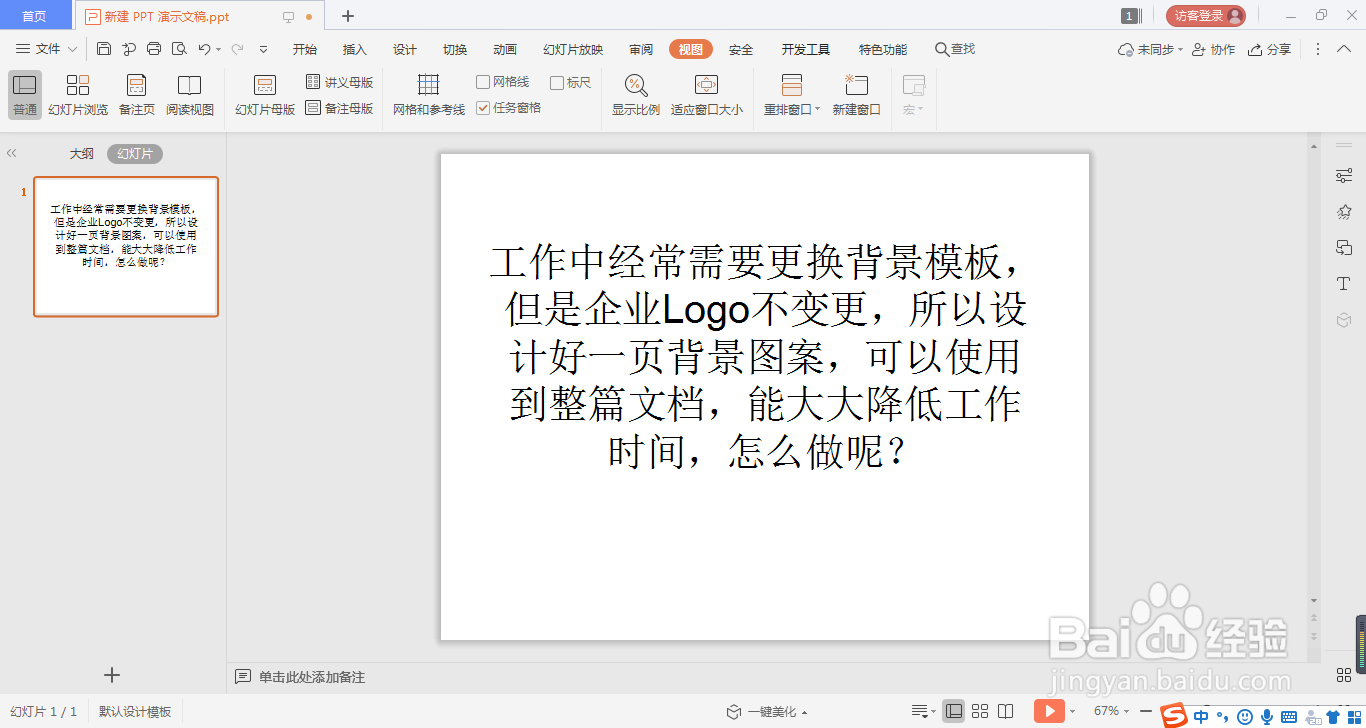 2/6
2/6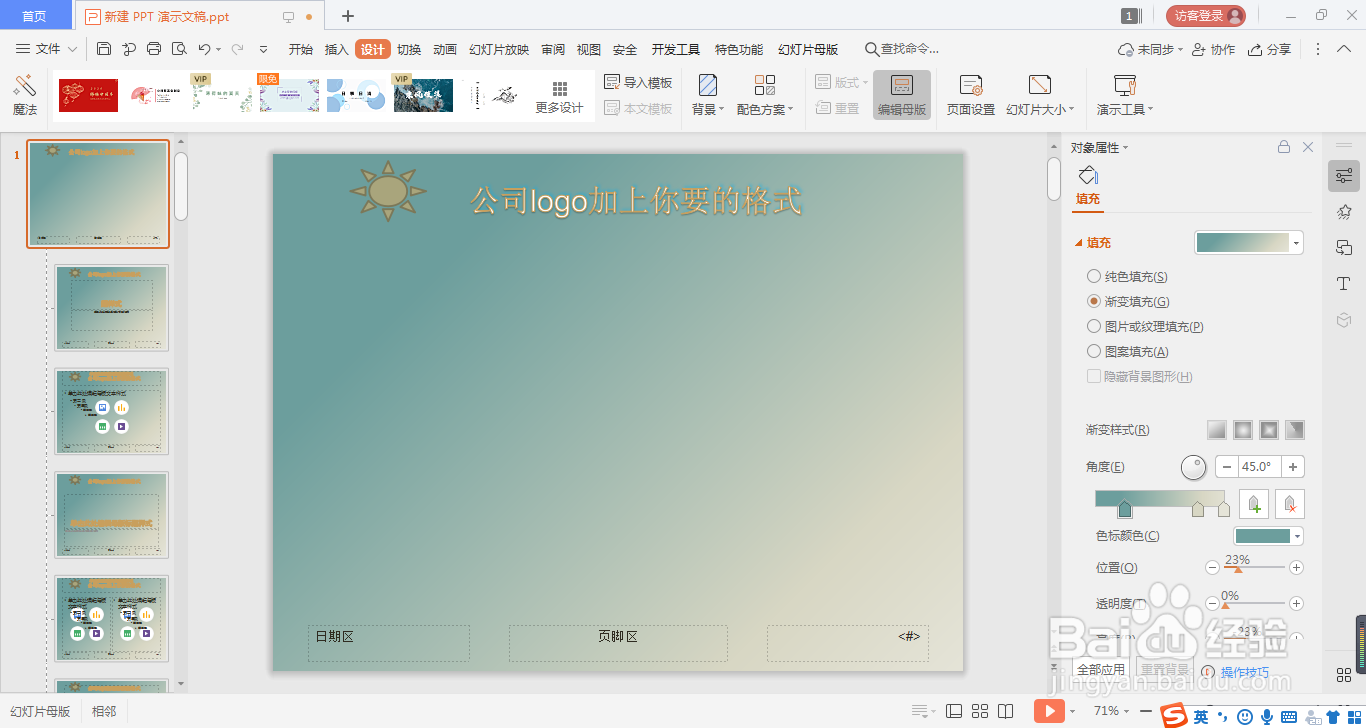 3/6
3/6 4/6
4/6 5/6
5/6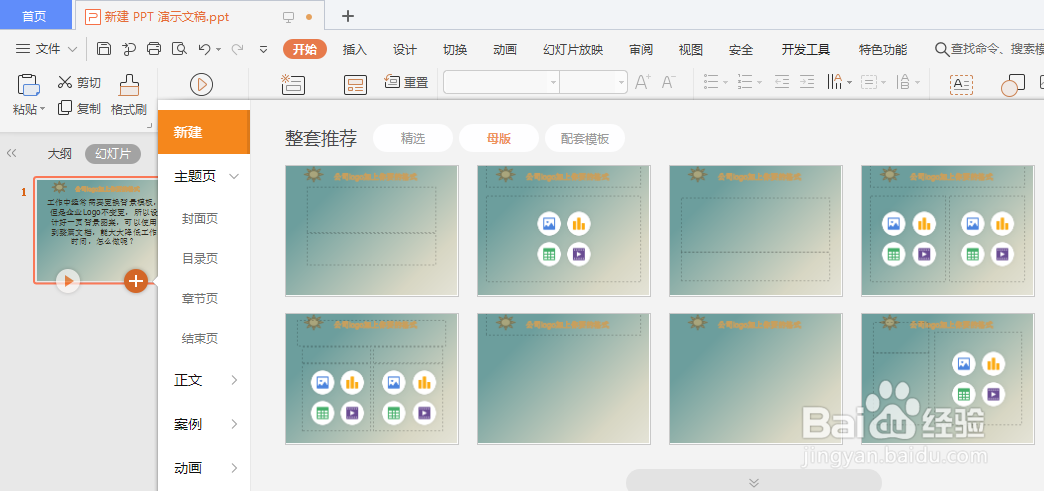 6/6
6/6 注意事项
注意事项
在桌面上新建演示文稿PPT——打开——点击“视图”(或者左上角点击“文件”下拉,找到视图)——点击“幻灯片母版”
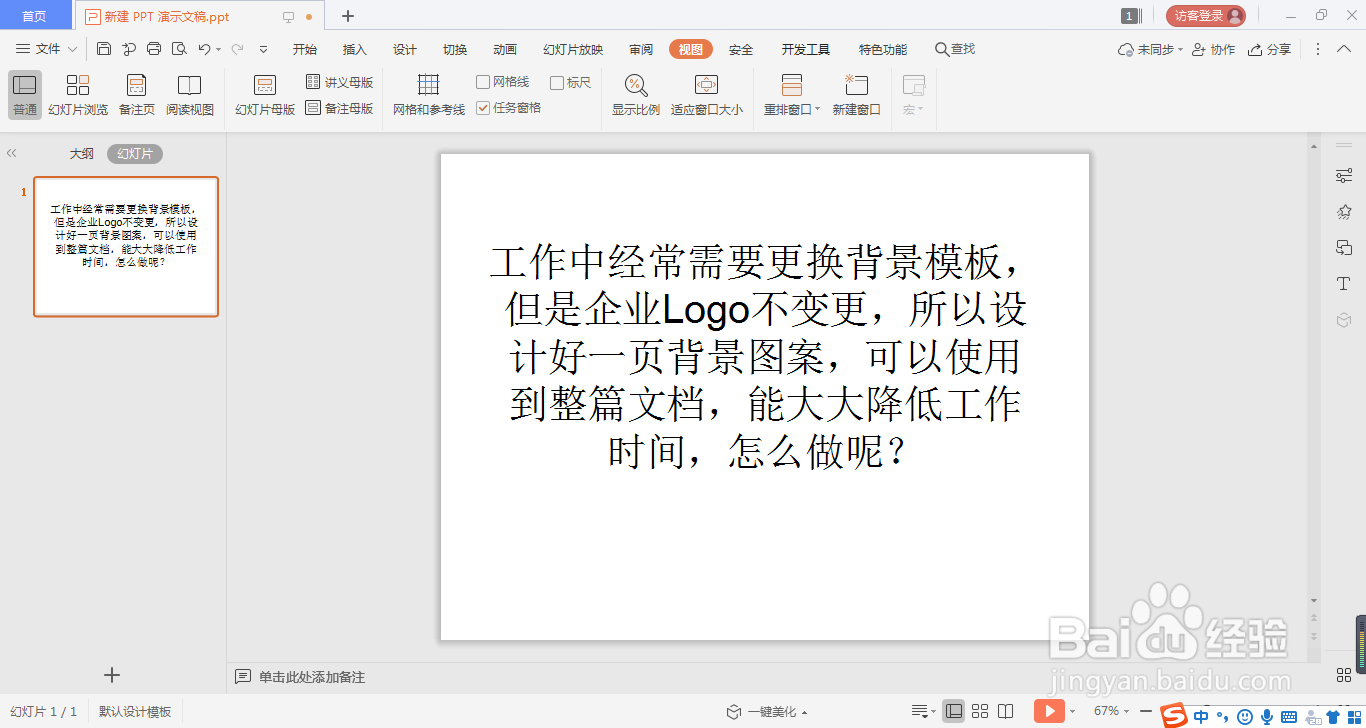 2/6
2/6找到幻灯片母版1,点击上面列表里的“设计”进入到“编辑母版”的界面
设置你要的标题背景图,公司logo,这里简单调了背景。注意只在1里编辑就可以了。当然这里你也可以编辑整篇的字体,字号。
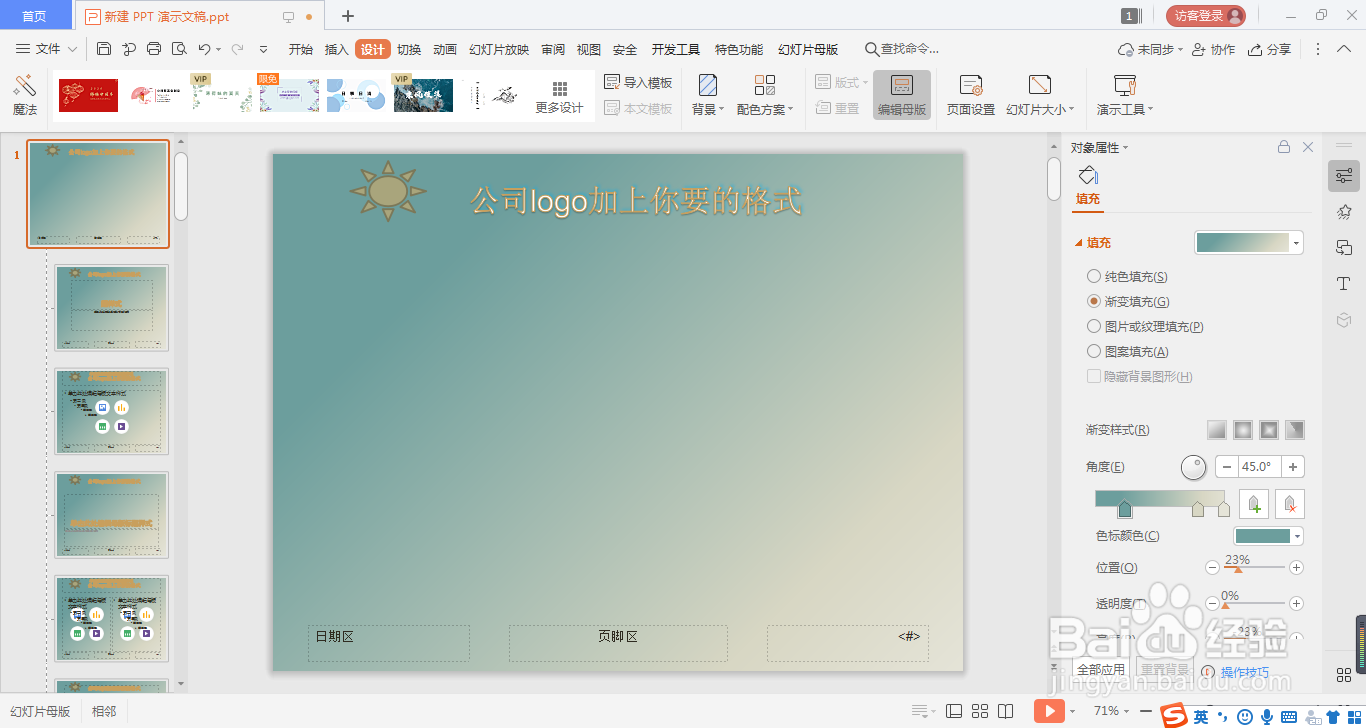 3/6
3/6上面找到“幻灯片母版”点击红色按钮“关闭”
 4/6
4/6然后就回到了最初打开PPT的界面
 5/6
5/6在这里你可以添加新的幻灯片,你可以选择样式,可以看到新的幻灯片都有logo和标题
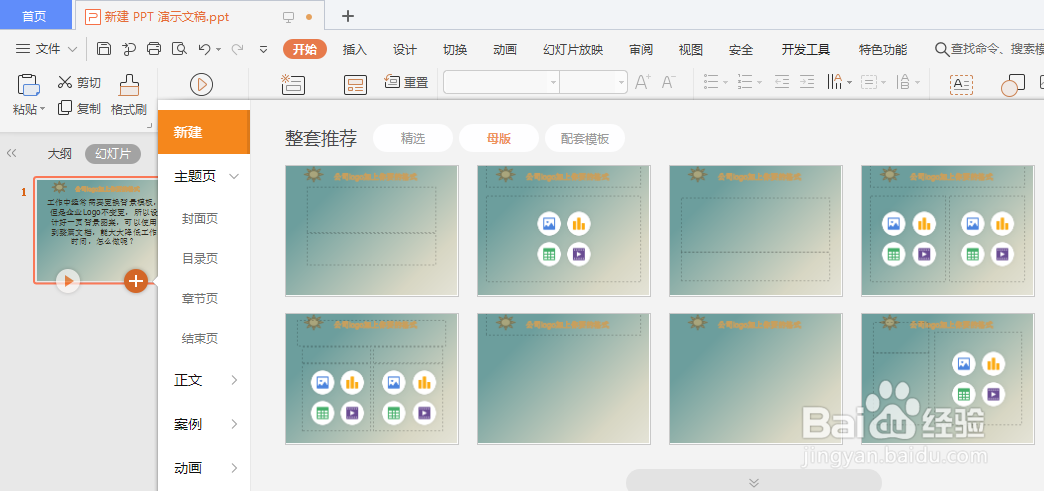 6/6
6/6这样就完成了,相对会节省些工作时间
 注意事项
注意事项一定要在“设计”里面“编辑母版”里做logo和公司名称,图案的编辑,才会应用在全篇
最后回到“视图”里的“普通”即可
版权声明:
1、本文系转载,版权归原作者所有,旨在传递信息,不代表看本站的观点和立场。
2、本站仅提供信息发布平台,不承担相关法律责任。
3、若侵犯您的版权或隐私,请联系本站管理员删除。
4、文章链接:http://www.1haoku.cn/art_3461.html
上一篇:苹果手机小组件照片怎样自己选
下一篇:口袋妖怪究极日月火焰鸡配招对战玩法
 订阅
订阅